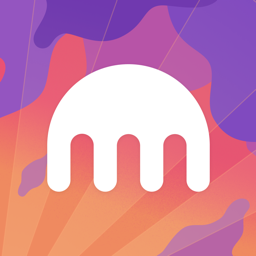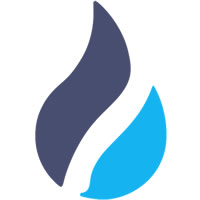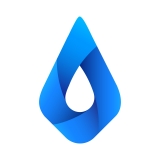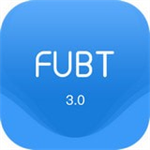ios14有Android影子,细数16项相似之处
时间:2020-06-27 来源:互联网 浏览量:
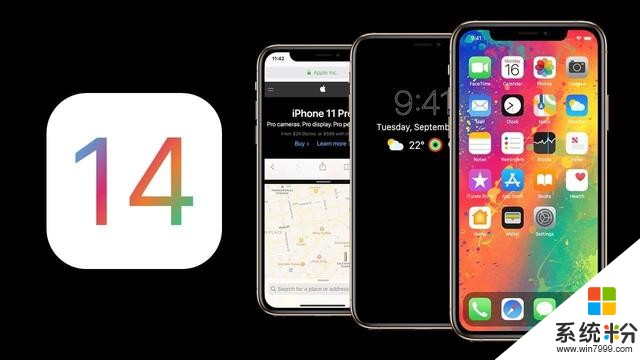
不论你常不常关心科技新闻,相信你都会在最近的资讯流中发现同样的一组关键字。那就是 iPhone 的作业系统 iOS 推出版号为 14 的最新版本。每一次的大版本更新,Apple 都会让大家看到许多新功能与改善的地方,这些更新或许当下推出时还有些小问题需要处理,但大方向来说已经能用在一般使用情境中。然而,这次的 iOS 14 终究变更了不少地方,让大家甚至觉得 iOS 有越来越模仿 Android 的感觉。我们就来统整一下,到底有哪些功能被「借镜」用到新版 iOS 上吧:
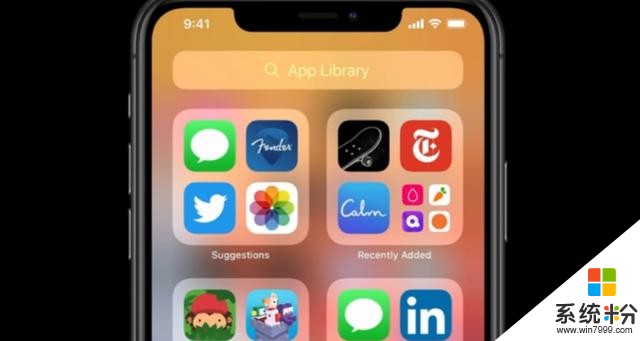
▲iOS 14 有许多功能在别的手机系统上已经看得到,来看看有哪些功能算是被「借镜」的吧
外媒 Android Police 整理出 16 种功能,这些功能原先不常见于 iOS 系统上,多半来自 Google 服务、Android 系统特有功能,甚至虽然比例不高,但也跟 Windows Phone 借了点创意。但这些变更多少都有些令人吃惊。Apple 很聪明的把这些借镜来的创意跟点子化为 iOS 的一部分,让他们看起来少了点原来的风格,多了点与 iOS 完美融合的感觉。不过已经把玩过双平台的细心玩家仍能找出端倪。这些小功能其实都来自 Apple 在手机市场上的对手们。
虽说整理出 16 种「借」来的设计或功能,但其中有两项我整合在一起了。那就是 Safari 内嵌的 Apple 翻译,以及 Apple 翻译本体。这两个功能说穿了都是同一种东西的不同呈现罢了。就类似于 Chrome 内建翻译与 Google 翻译之间的关系那样。因此下列中标题只会看到 15 个功能。
1. 可自订预设浏览器与邮件软体
很多人都知道,iOS 与 Android 最大的不同之处,在于系统的封闭程度。iOS 一直以来都预设使用者使用 iOS 版 Safari 浏览器,以及对应的邮件软体 Mail app。这两个软体其实都不错用,但对使用者来说,总会有需要别的浏览器的时候。但在 iOS 上,不论在哪里点开超连结,只会打开 Safari,就算偷偷装了 Chrome 浏览器也没用。但现在,iOS 终于放宽这个限制了。
不过,这个小功能其实更常在 iOS 以外的作业系统中看到。现在 iOS 开放了这个设定,相信对不喜欢 Safari 而喜欢用其他浏览器的使用者更友善些。即便在 iOS 上,很多第三方浏览器其实就是换了皮的 Safari 。
2. 可放在桌面的小元件
说到小元件功能,一般最熟知的就是同样出现在 Android 的小元件功能。10 多年前开始,Android 用户就可以用这个功能大肆改装自己的手机画面。由于 Android App 的多样性,有些写得不够好的小元件还会让手机当机。这些状况相信 iOS 上理应不会看到,但不由得想说,人家用了 10 几年的功能现在才借镜过来,iOS 真的很喜欢对手的创意。
不过,iOS 虽说借鉴了小元件的设计原理,但功能实现上,又多了几分 Windows Modern 介面的味道。只是人家 Windows 是玩方块组合,iOS 14 却是带有圆角的方块组合。相同的是他们都可以调整预设大小,而且现阶段 iOS 也同样只能调整为指定的大小。这点,真的跟 Windows 10 介面颇有异曲同工之妙:
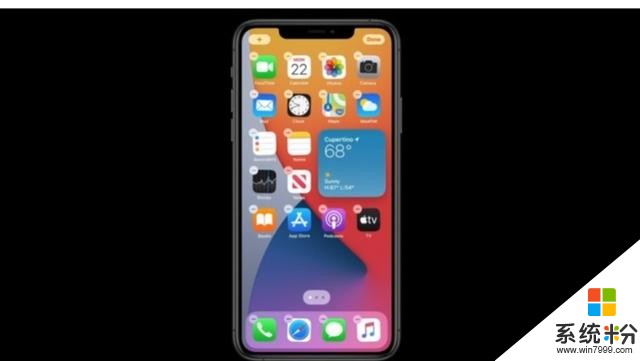
▲Widget 功能很久以前在 Android 上就出现过,现在只是 iOS 借走这个概念而已(图片来源)
3. App Library 其实很眼熟
以前的 Apple 介面,若是要归纳整理已安装的 App 们,需要建立一个个资料夹。为了简化这个步骤,iOS 上只要拖动两个图示靠近,就会产生一个新的资料夹,或者说是抽屉之类的东西。到 iOS 则进一步进化,App Library 可以把相同类别的程式归纳在一个栏位内,并且还有搜寻功能,帮助使用者快速找到指定的 App:
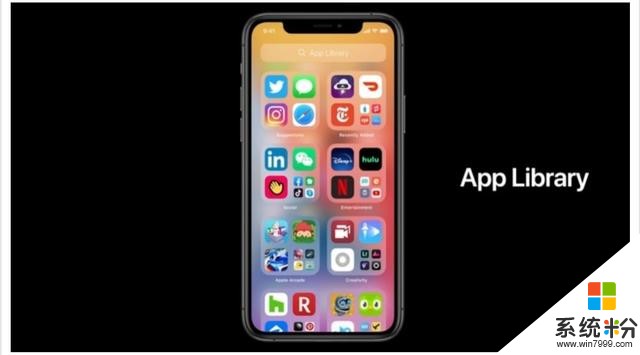
▲像 App Library 这样的程式集功能,其实对手都已经有了。最多就是画面上 iOS 美很多,这个功能立意良善,不过熟悉 Android 的人反而有种即视感。这个功能也是 Android 的老传统,只是呈现上不像 iOS 这么优美。过去 iOS 没有这功能时,所有的 App 都会堆在一个又一个的桌面上,而 Android 系统大多都已经采用了类似程式集的做法,将已安装的程式通通放在一起,桌面上留著的只有几个必用软体的捷径(还有小元件)。现在 iOS 也采用了这个想法,做出 iOS 版的「程式集」。应该能让使用者感到许多便利性才是。
4.App Library 中的推荐程式
这功能严格说起来跟广告相去不远,也是许多 Android 介面常见的功能。就连 Google 自家的 Pixel Launcher 也爱用。简单的说,就是在分类好的程式集当中,侦测时间、地点、使用习惯后推荐使用者一个或数个 App 。这个推荐功能,有时也可能代表开发者利用广告,来推广自家软体的可能。不过就算这么做了也不算太意外,因为有太多相似的案例可以讲。只能说 iOS 这次的改版相当贴近多数人(或者从 Android 跳槽来的玩家)使用习惯与逻辑:
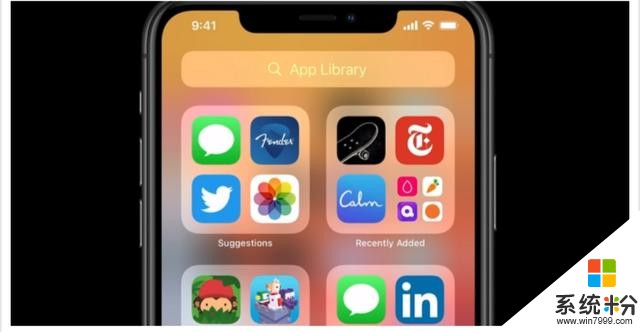
▲推荐程式这功能通常都在 AppStore 内才看得到,但 Apple 这回做到桌面上!
5. 电话打进来时,不会占据整个萤幕
与其说这个功能是跟对手借镜来的,不如说这已经成为一种趋势。在 iOS 上除了有电话外,还有自家必备网路通话软体 FaceTime。这些软体现在都跟随潮流,将原本一来电就会全萤幕提醒的风格,改成只出现横幅提示的风格。如此一来,使用者就不用被迫中断在手机上的一切操作,强迫自己必须接起或挂掉电话。
在这个时代,垃圾简讯、推销电话等资讯在手机上依然频繁出现。笔者自己的手机也几乎很少打电话,会拨进来的电话多半是银行、保险跟其他奇怪的电话行销资讯。真正日常的通话都已经转移到像是,微信, LINE、Facebook Messenger 这样的网路通讯 App 上。如果来电不会像以前那样占据全萤幕,对使用者来说可以不用强迫中断手上的操作,也算得上是一个不错的功能改善:
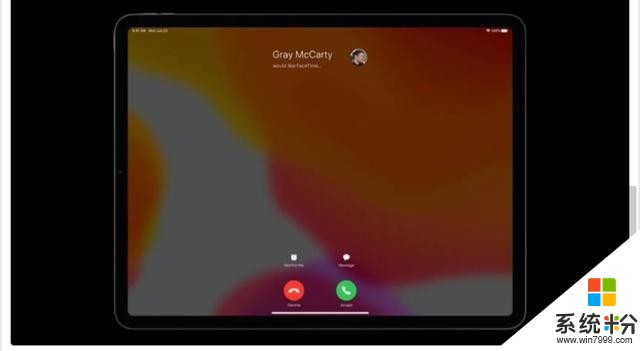
▲以前的来电风格,大家都很熟悉的全萤幕占好占满,就算是 iPad 萤幕也是如此!
▲新的改善是,任何来电都变成一小条通知栏,你不用被迫中断工作!
6. 子母画面
这功能 Android 也有,但没有 iOS 展示的那么精致。Android 版的子母画面功能还缺乏了一点实用性,支援度也不够广。或许 iOS 有望解决上述的问题。
在新版 iOS 上,子母画面功能可以直接调整画面大小,但 Android 的部分仍然暂时没法这么玩,一部分的手机厂商可能早有自己开发的子母画面功能,名称跟实际功能各有千秋,但这些笔者不够熟悉,不好说些什么。但就发表会上的画面来看,iOS 在这方面也做得尽善尽美:
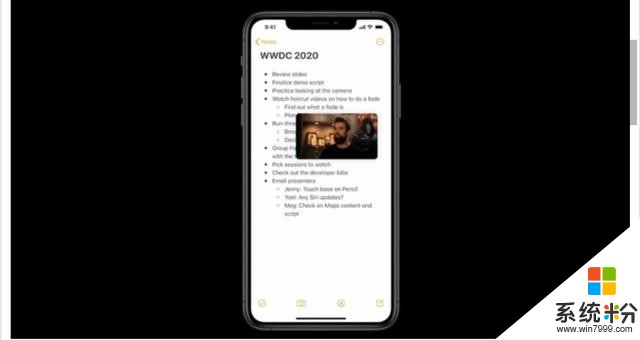
▲不论是哪个系统,子母画面都适合用在萤幕宽阔的机种上!
7. 就寝模式(Wind Down)
新一点的 Android 已经有了这类功能。该功能可透过下拉工具列启用(可能需要事前设定),并且一经启动可以将萤幕转成灰阶模式,并启动勿扰模式,还会透过指定时间启用就寝模式的设定帮忙设定闹钟。简单的说,只要睡前开启这功能,你就可以放心安睡,手机不会在睡眠时间内把你吵醒。如果说有什么缺点的话,目前这功能在 Android 上必须让手机保持充电,才会自动开启。
Apple 版本做的事情其实大同小异,理论上 Google 会的,Apple 没理由不会。细节上可能不尽相同,但帮助使用者入眠都是其终极目标。
8. 智慧助理的画面不再占满萤幕
这个部分对 iOS 的用户来说很新鲜,但对 Android,甚至该说已经用新手机、新系统一段时间的用户就不这么觉得。过去 Apple 的 Siri 一经启动就必须占据全画面,现在 iOS 14 改善为只需要边边角角的显示就可以做很多事。当然,这个改变不免让人想到 Google Assistant 现在的运作画面。看来 Apple 显然知道大家喜欢的,有时候都是对手的某些特色或功能:
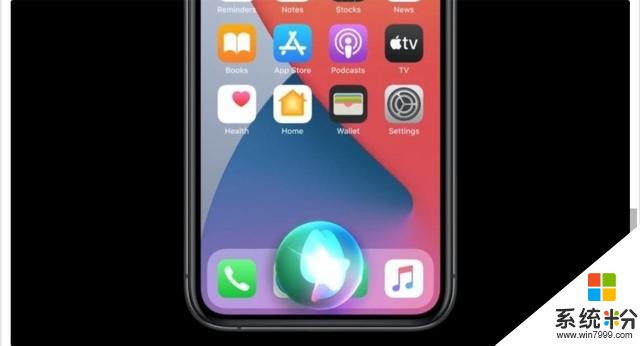
▲Siri 的运作不再是一大片画面,而是精简成一个元件!
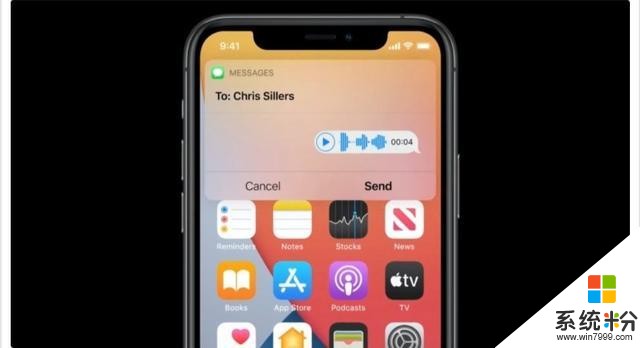
▲Siri 画面变小,利用效率也变好了!
9. Apple Map 的脚踏车路线规划功能
这部份其实是 Google Map 先做,而且做了很久后才被 iOS 14 参考去 Apple Map 上。在这之前要怎么替骑脚踏车的人规划路线?大概都是装了一套 Google Map 吧。
当然,Apple Map 还是有好用的地方。起码比起第三方的 Google Map,Apple Map 有更好的执行效率,定位精准度等优势。也一样可以针对大众交通工具、汽车与步行状态来规划路线或转乘资讯。不过,少了脚踏车总觉得缺少了点什么。现在 iOS 补上了这个部分,但不免又要被说是参考了对手的功能。其实比赛就是这样,还不是你做什么我做什么:
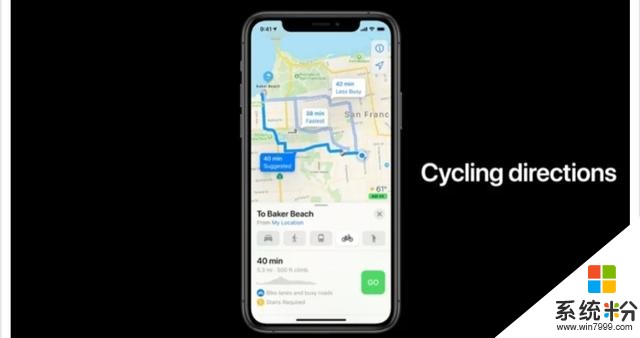
▲Apple Map 终于可以为脚踏车族规划路线,这点还是不错的!
10. Apple 翻译,以及 Safari 内嵌的翻译功能
Android Police 显然刻意把这两个功能分开讲,但就跟 Chrome 上的 Google 翻译一样,Safari 浏览器上的 Apple 翻译也跟 iOS 系统的 Apple 翻译系出同门。所以这边也就当作同一个功能讲了。
严格说起来,Apple 要做翻译功能是没什么争议,Safari 加入翻译功能也是必然的演进,不过显然步调晚了许多。相信大多数 Chrome 浏览器爱用者其实早就觉得翻译功能就跟呼吸一样自然,用到别的浏览器可能还会适应不良。现在 Safari 也跟自家翻译服务有了不错的整合,相信这应该会是个好用的小功能:
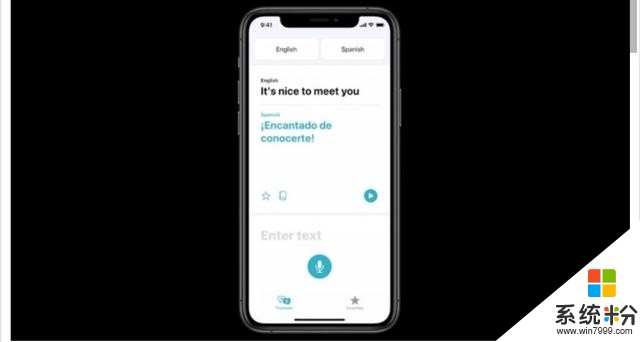
▲Apple 翻译跟 Safari 新增的翻译服务都来自同一个东西。对 iOS 用户最大的意义就是可以减少对 Google 翻译的依赖!
11. Apple 地图的测速照相警告
这个功能在 Google 地图上也早就出现了。Apple 虽说有些后知后觉,但想必也是研究了一番,知道大家都很喜欢这个功能,既然对手都推出了,Apple 稍微借镜一下也不算什么。对 iOS 系统的装置们来说,有了这个应该就可以减少对 Google 地图的依赖性才是(即便应该还是会装)
12. 在输入法内的语音辨识输入(听写)
笔者对这个功能有些困惑,记得很久以前就在 iPhone 上看过,还教过长辈如何用说话的方式输入 LINE 的讯息。Google 这边为 Android 加入语音辨识输入也算有段时日了。对于临时没法腾出手打字的情况下,这个功能确实很方便。Apple 阵营或许是又把这个功能进一步优化,让它在边听边输入的速度上能追上目前 Google 语音输入的速度:
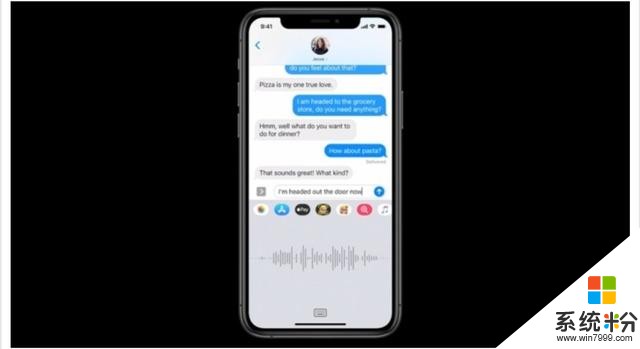
▲Apple 的听写功能过去就有,现在的算是强化版!
13. Safari 终于有密码监控服务
这个功能对 Chrome 用户来说很有亲切感。笔者自己就透过 Chrome 的密码监控功能得知自己有哪些密码已经被外泄,需要赶快更换密码补强安全性。Safari 虽然较晚跟进这个好功能,但总比什么都不做好。对于 Safari 的爱用者来说,肯定是个好消息。至于 Chrome 用户的酸言酸语就别管了吧。
14. App Clip
这个快速启动未安装 App 的新功能让许多玩家赞叹,但不幸的是,这个功能同样早就已经在 Android 上实现,只是名字是「Instant Apps」而已。这个功能帮助玩家快速「预览」新 App 的特色与功能性,而不需要即时下载及安装。这些 App 实际上可能只是一条网址,只需要开启浏览器打开它,手机就能预览这些功能。对 iOS 使用者来说,算是个过去没机会体验到的其他平台功能。现在,总算玩得到了:
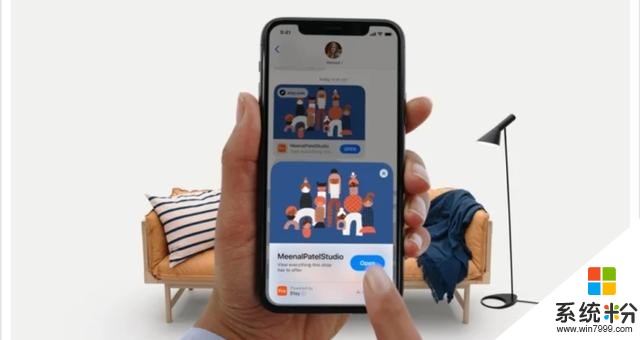
▲App Clip 一般人可能不常看到,对开发者来说比较有推广自家作品的意义!
15. 反转自拍相机的拍照结果
这个功能照样是取材于 Android,然后用 Apple 的巧手化为 iOS 14 的血肉。这个功能其实说穿了就是帮大家把自拍照片翻转成大家想像中看到的那样,而不是左右相反的样子。我不太常自拍,对这个功能不甚了解,只知道这多半是镜头原理之类的问题。如果你以前觉得 iPhone 的自拍会让人左右不对劲,也许只是少了未来要加入的这个功能而已。
如果你有力气看到这里,证明你也是跟我一样热爱文字,文章的人!写文章也不容易!如果喜欢我文章请关注我!以后还有更精彩的科技讯息内容给大家共享!谢谢!
相关资讯
最新热门游戏
苹果资讯推荐
- 1 最便宜iPhone将要登场,这些4月新机个个值得期待
- 2 研究称Touch ID会被攻破?苹果这样回应
- 3 iPhone12或会推迟发布,外媒爆料:摄像头升级,续航提升
- 4iPhone9多项参数配置出炉,iPhone8价比老人机,爱疯实至名归
- 5终结苹果、安卓操作时代 中国智能网联汽车要研发自主的操作系统
- 6iPhone 11还是可以入手的,因为iPhone 12将延期发售?
- 7亚马逊智能音箱一季度出货400万台 比苹果谷歌都多
- 8苹果推迟低价iPhone发布时间;腾讯看点上线一键查询周边口罩购买及预约信息|晚报
- 9库克财报会上抖猛料:这次苹果要玩个大的
- 10苹果面临两难选择:iPhone 7和8停产哪个